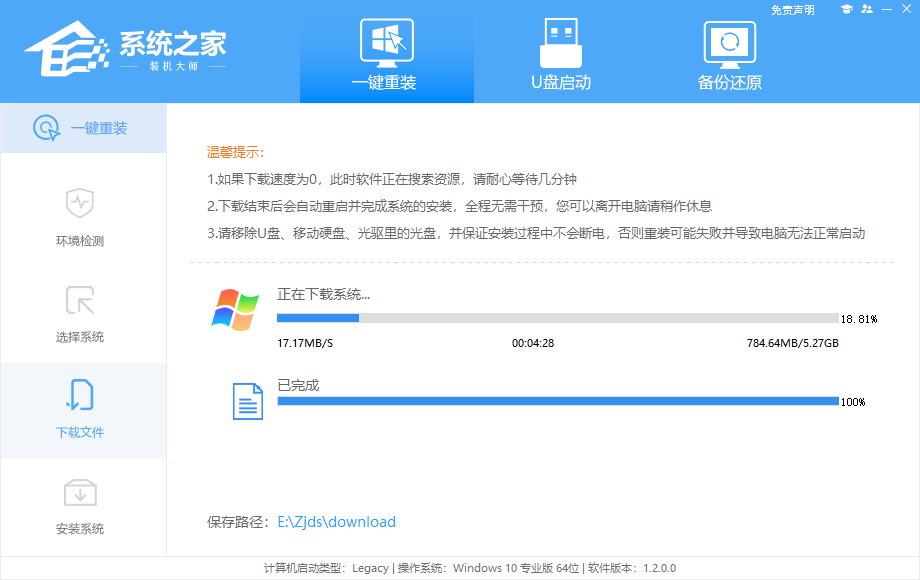组装机怎么重装系统Win7?平常一听到要装系统就就觉得很难,其实很简单哦,只要你用对方法,对此今天就以系统之家装机大师为例,为大家带来组装机重装系统Win7的图文教程,操作步骤简单,亲测有效,我们一起来看看吧。
操作如下:
1、先给自己的组装机下载【系统之家装机大师】。下载完毕后,关闭所有的杀毒软件,然后打开软件,软件会进行提示,仔细阅读后,点击我知道了进入工具。
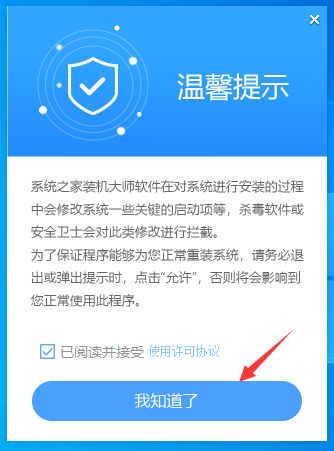
2、进入工具后,工具会自动检测当前电脑系统的相关信息,点击下一步。
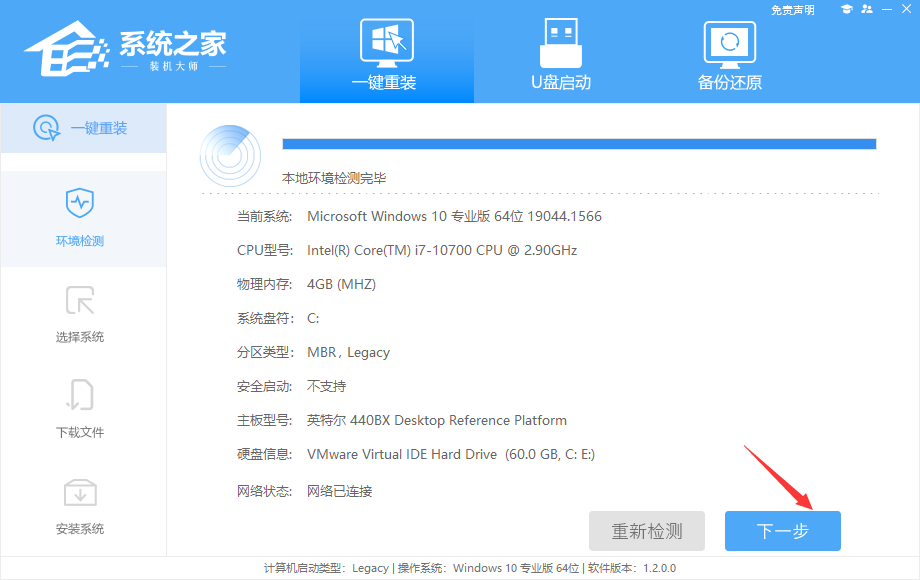
3、进入界面后,用户可根据提示选择安装Windows7 32位或者Windows7 64位系统,点击下一步。
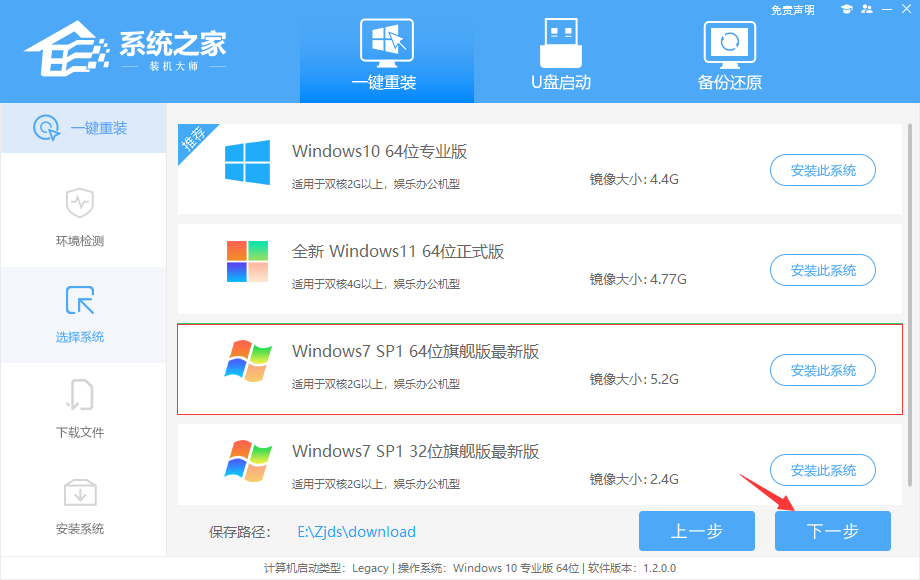
4、选择好系统后,等待PE数据和系统的下载。
5、下载完成后,系统会自动重启系统。
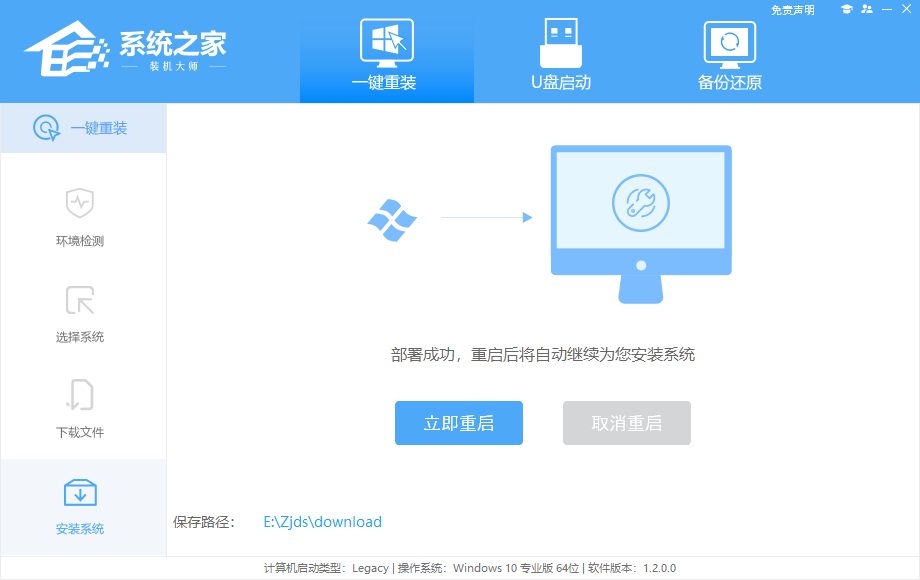
6、重启系统后,电脑将会进入一个启动项的选择,这时我们选择【XTZJ_WIN10_PE】回车。
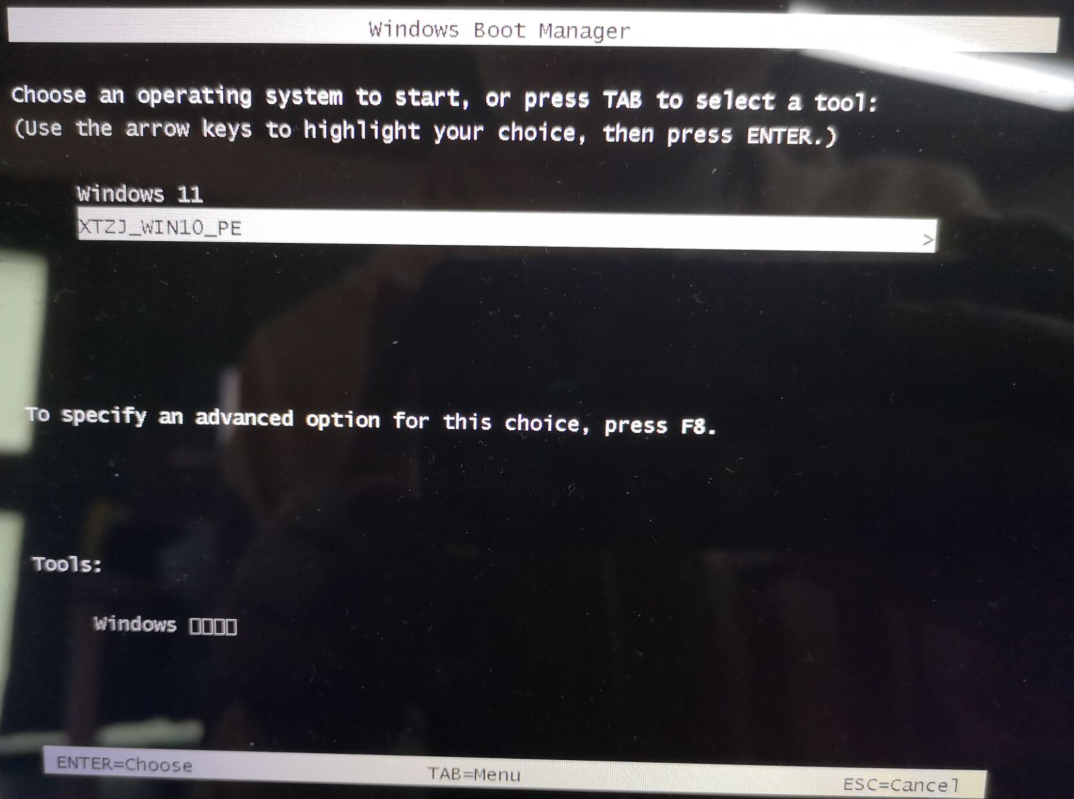
7、进入后,系统将会自动进行备份还原,等待完成。
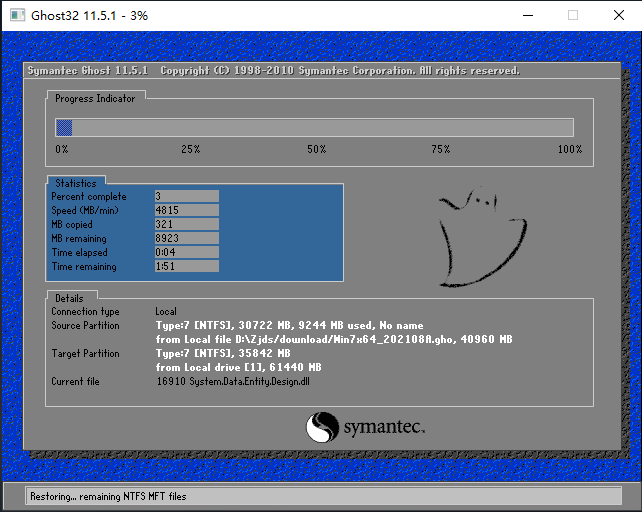
8、系统备份完成后,将会再次重启,自动进入系统安装界面,这时等待系统安装完成就大功告成了!
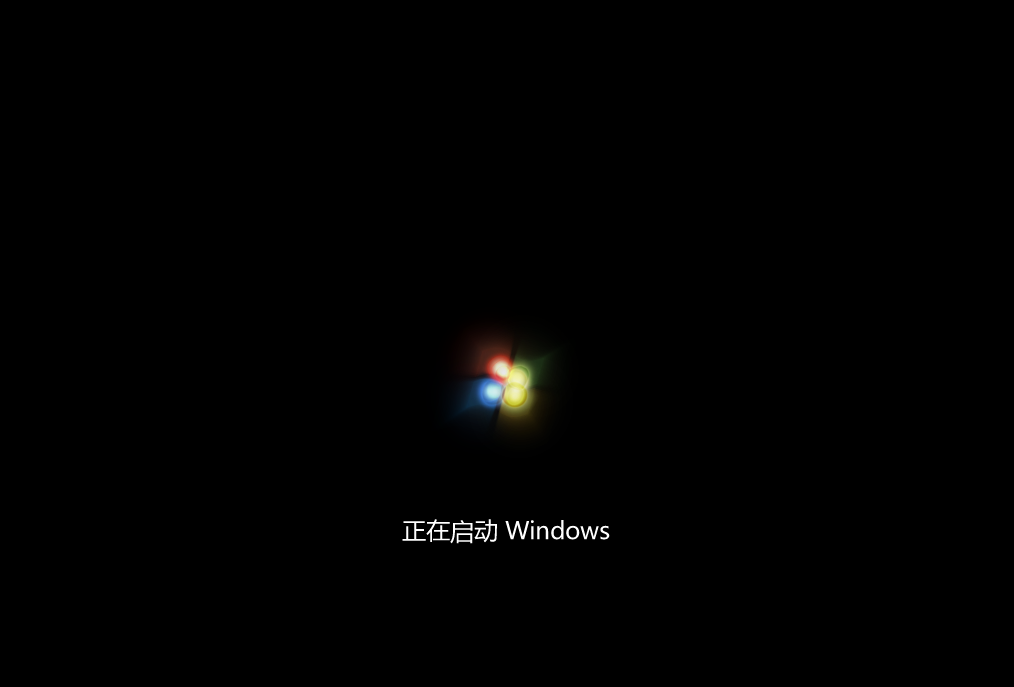

 时间 2023-04-01 19:48:24
时间 2023-04-01 19:48:24 作者 nana
作者 nana 来源
来源 

 立即下载
立即下载